Rychlá změna velikosti písma
Zdroj: Internet
Potřebujete rychle přepnout mezi různými velikostmi písma (malá-velká písmena)? Stačí označit žádanou pasáž textu a poté stisknout klávesovou kombinaci Ctrl+F3. Nejdříve dojde ke změně velikosti prvního písmena, poté bude celá pasáž napsána velkými písmeny a po třetím stisku budou všechny opět malé.
Ukotvení příček
Zdroj: Internet
Velice užitečnou funkcí, kterou tabulkový procesor MS Excel již několik verzí zpět nabízí, je možnost ukotvení vybraných řádků (sloupců), které poté při pohybu tabulkou zůstanou stále vidět. Stačí se přemísti do dalšího řádku pod tím, který chceme mít neustále na očích a v nabídce Window vybrat položku Freeze panes (resp. Okno - Ukotvit příčky). Jak už lze z názvu této funkce vytušit, dojde k uložení aktuální pozice a hlavičku tabulky tak budeme mít neustále na očích:
 |
Rychlé přejmenování
Zdroj: Internet
Oblíbený souborový manažer Total (resp. Windows) Commander lze využít i při hromadném přejmenování. Kýženou funkci najdeme v nabídce Soubory - Přejmenovat více položek, po jejíž aktivaci se zobrazí (pokud jsme před tím označili požadovanou skupinu souborů) následující dialog:
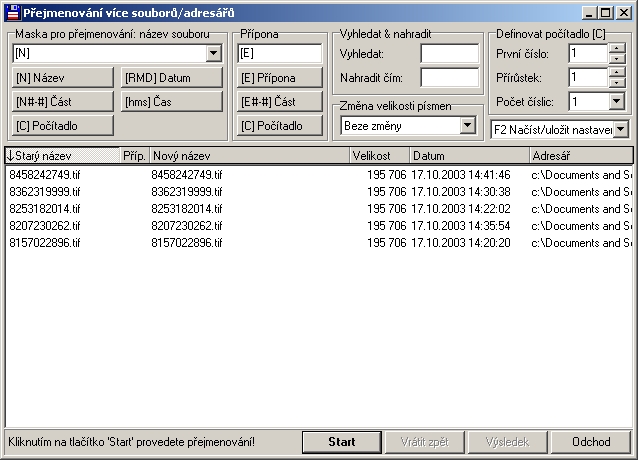 |
S jeho pomocí lze tak snadno skupiny souborů zbavit diakritiky,v názvech, jenž nám může činit problémy při vypalování či přenosu na jiné operační systémy. Stačí modifikovat políčko Maska pro přejmenování s návazností na změnu sloupce Nový název.
Rychlé označení textu
Zdroj: Internet
Pokud chcete označit co nejrychleji veškeré objekty, které v dokumentu v textovém editoru Word máte, stačí se přesmísti do nabídky Edit (Úpravy) a zde zvolit položku Select All (označit vše). Lze samozřejmě využít i klávesové kombinace Ctrl+A.
Při označování pasáží textu lze s výhodou použít klávesu Shift: stačí kliknout na začátek vybrané pasáže a po za stisku klávesy Shift na jeho konec. Následně se označí veškerý text, který je mezi těmito dvěma místy.